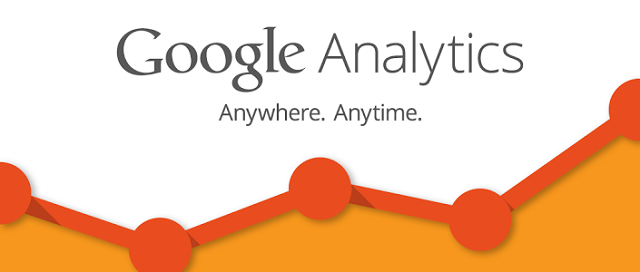
いつも検索であったり、youtubeであったり、gmailであったり便利で仕方ないgoogleのサービス。
何かしら毎日、使っていますよね?
ホームページやブログでも、googleのサービスにはすごい便利なツールがあるんです。
それは、WEB解析ツールであるグーグルアナリティクスです。
このgoogleアナリティクスは、ホームページやブログの訪問数を把握するのに、とても便利なツールです。
完全無料なんでまだ導入していないサイトがあったら、ぜひ一度使ってみてくださいね。
そんなわけで今回は、googleアナリティクスのアカウント取得をし、wordpressに設定する方法をシェアしたいと思います。
1.まずはグーグルアナリティクスのサイトに訪問します。
URL:https://www.google.com/intl/ja/analytics/
2.その右上のある「アカウント作成」を押下します。
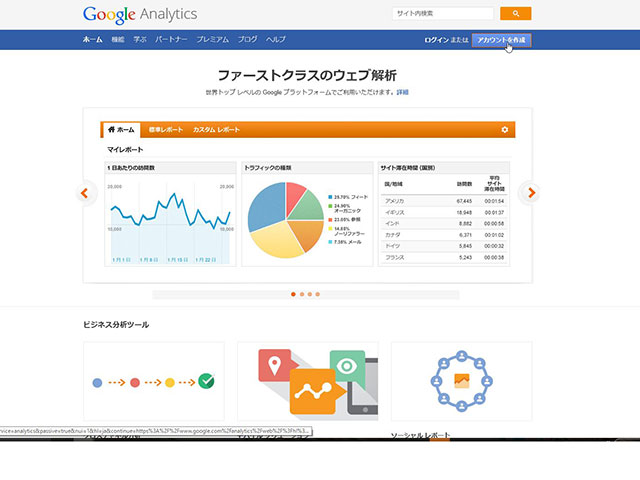
3.次に、申し込みボタンを押下します。
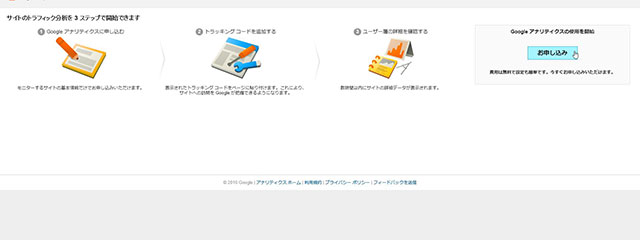
4.必要事項を入力します
- アカウント名
- ウェブサイト名
- ウェブサイトのURL
- 業種
- タイムゾーン
- データ共有設定
などの情報を入力します。
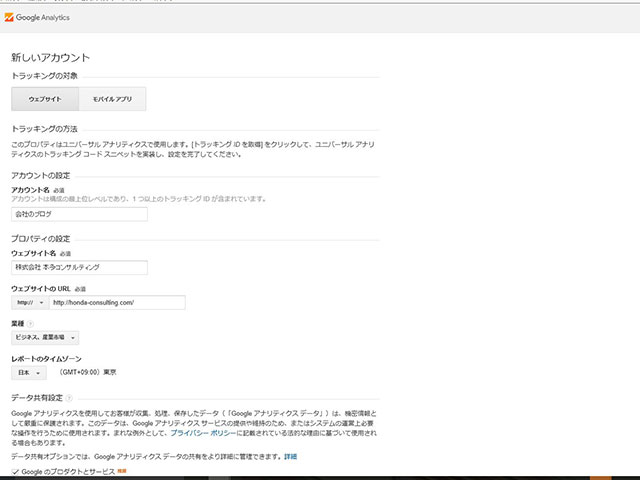
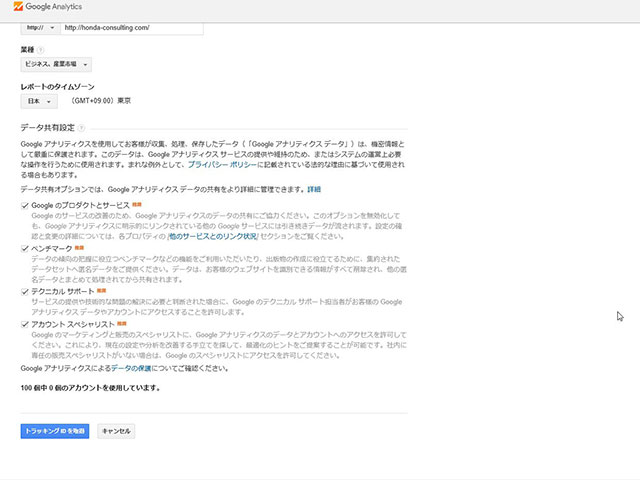
このデータ共有設定ですが、とくに問題がなければ全部にチェックを入れればOKです。
アカウント名:会社のブログ
ウェブサイト名:株式会社 本多コンサルティング
ウェブサイトのURL:http://honda-consulting.com/
業種:ビジネス
タイムゾーン:日本
データ共有設定:すべてチェックを入れました。
5.利用規約
利用規約がでてくるので、一応日本語表示にしてサラサラ~と確認して、「同意する」を押しましょう。
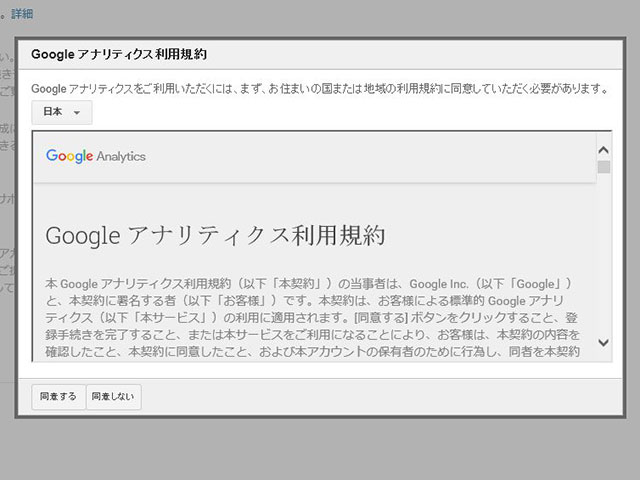
以上で、グーグルアナリティクスの新規アカウント追加は終了です。
おまけ
wordpressのAllinONESEOで簡単にアナリティクスを設定する方法
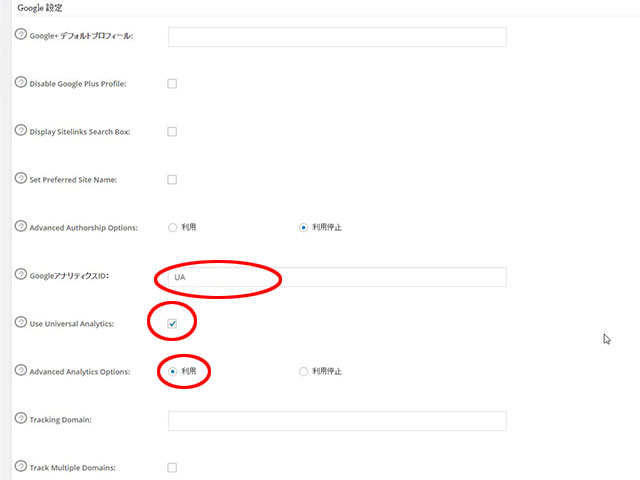
GoogleアナリティクスIDの箇所にUA-○○○○○○○○○○を入力。
Use Universal Analyticsにチェックを入れます。
ユニバーサルアナリティクスとは、新しいアナリティクスのタイプです。
ですから、新しく登録した場合はこちらにチェックを入れる必要があります。
Advanced Analytics optionsにも利用をチェックします。
ユーザー権限での解析の有無を設定
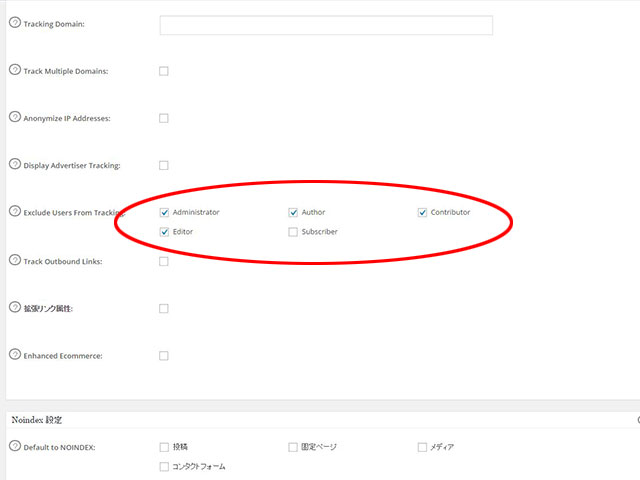
『Exclude Users From Tracking』とは、自分やブログ執筆者などのログインしたユーザーを含めないための設定です。
Administrator(管理者) トップレベルの権限グループで、すべての権限を持つユーザーです。
Editor(編集者) 投稿や固定ページ、カテゴリーなどを、他の人が作成した投稿を含めて扱うことができます。
Author(投稿者) 投稿を行うことはできるが、固定ページや他のユーザーが作成した投稿を扱うことはできません。
Contributor(寄稿者) レビュー待ちの投稿を作成することができます。
Subscriber(購読者) WordPressにログインすることが可能。
僕しか使っていないブログですが、適当にSubscriber以外にチェックを入れておきました(笑)
以上でもうアカウント取得とwordpressへの設定は終了です。
お疲れ様でした。
